
 | MarcoSoftware84 | ||
| Area Downloads | Tutorials e istruzioni varie |
Per ulteriori dettagli sul nome da comunicarmi vedere le informazioni in fondo alla pagina.
Torna alla pagina Indice dei tutorials di MarcoSoftware84
Creare un menù di avvio in CONFIG.SYS e AUTOEXEC.BAT per MS-Dos
Questa guida è scritta con il supporto del driver CD-ROM (BTC CD-ROM) installato nel sistema operativo del computer, comunque non è necessario averlo per seguire questa guida.
Per creare il menù di avvio di MS-Dos è necessario modificare i file "CONFIG.SYS" e "AUTOEXEC.BAT" in questo modo:
Modifiche in "CONFIG.SYS"
Per modificare il file "CONFIG.SYS" bisogna avviare l'editor di MS-Dos in questo modo:
edit c:\config.sysNel file che si apre sono presenti le righe di comando che caricano il sistema operativo installato.
DEVICE=C:\WIN98\COMMAND\display.sys con=(ega,,1) Country=039,850,C:\WIN98\COMMAND\country.sys REM ******** BTC DEVICE DRIVER ******************* DEVICE=C:\BTCCDROM\BTCCDROM.SYS /D:BTCCD001 /VSe invece avete installato MS-Dos con anche il driver del CD-ROM avrete le seguenti righe:
DEVICE=C:\DOS\HIMEM.SYS FILES=20 DEVICE=C:\DOS\display.sys con=(ega,,1) Country=039,850,C:\DOS\country.sys DEVICE=C:\DOS\SMARTDRV.EXE /DOUBLE_BUFFER DEVICE=C:\DOS\setver.exe REM ******** BTC DEVICE DRIVER ******************* DEVICE=C:\BTCCDROM\BTCCDROM.SYS /D:BTCCD001 /VNota:
Vediamo adesso come preparare un menù di avvio per avviare insieme Windows 98 e MS-Dos che dopo aver installato Windows 98 sarà aggiornato alla versione 7.10.
Nel file "CONFIG.SYS" andiamo ad aggiungere le seguenti righe per creare un menù in multi boot:
[MENU] MENUITEM=WIN98 Microsoft Windows 98 MENUITEM=DOS710 MS-Dos v. 7.10 MENUDEFAULT=WIN98, 30Come si può vedere creiamo una nuova sezione tra le parentesi quadre ( [ ] ) chiamata "[MENU]", le righe sotto sono le possibilità di selezionare Windows 98, oppure MS-Dos 7.10.
MENUDEFAULT=WIN98, 30Dopo la parola chiave "MENUDEFAULT" subito dopo l'uguale (=) si deve scrivere la parola di riferimento per il caricamento della sezione dei drivers e dopo un carattere di virgola (,) il tempo definito in numero di secondi che il menù di avvio di MS-Dos attende prima di avviare l'opzione predefinita.
[WIN98] DEVICE=C:\WIN98\COMMAND\display.sys con=(ega,,1) Country=039,850,C:\WIN98\COMMAND\country.sys REM ******** BTC DEVICE DRIVER ******************* DEVICE=C:\BTCCDROM\BTCCDROM.SYS /D:BTCCD001 /V DEVICE=C:\WIN98\SMARTDRV.EXE /DBLBUFF [DOS710] DEVICE=C:\DOS\HIMEM.SYS FILES=20 DEVICE=C:\WIN98\COMMAND\display.sys con=(ega,,1) Country=039,850,C:\WIN98\COMMAND\country.sys DEVICE=C:\DOS\SMARTDRV.EXE /DOUBLE_BUFFER DEVICE=C:\DOS\setver.exe REM ******** BTC DEVICE DRIVER ******************* DEVICE=C:\BTCCDROM\BTCCDROM.SYS /D:BTCCD001 /VSi può creare anche una sezione per far avviare Windows For Workgroup 3.11 inserendo come parola di riferimento ad esempio: WFW311 ed un'altra parola di riferimento per avviare MS-Dos con la rete, definendo la parola di riferimento relativa ad esempio: DOSNET, ed usarle anche nelle relative sezioni per avviare le configurazioni del caricamento di drivers come mostrato sopra.
Una volta che abbiamo effettuato le modifiche si può salvare il file premendo la combinazione dei tasti ALT + F e scendere con la FRECCIA GIÙ fino alla voce "Salva" e premere INVIO per salvare il file.
Uscire dall'editor con la combinazione dei tasti ALT + F e scendere con la FRECCIA GIÙ fino alla voce "Esci" e premere INVIO per uscire dall'editor.
Modifiche in "AUTOEXEC.BAT"
Poi modifichiamo il file "AUTOEXEC.BAT" con il comando:
edit c:\autoexec.batNel file che si apre sono presenti le righe di comando che caricano il sistema operativo installato.
PATH=C:\WIN98;C:\WIN98\COMMAND mode con codepage prepare=((850) C:\WIN98\COMMAND\ega.cpi) mode con codepage select=850 keyb it,,C:\WIN98\COMMAND\keyboard.sysSe invece avete installato MS-Dos con anche il driver del CD-ROM avrete le seguenti righe:
REM ******** BTC DEVICE DRIVER ******************* C:\DOS\MSCDEX.EXE /S /D:BTCCD001 /V C:\DOS\SMARTDRV.EXE /X PROMPT $p$g PATH=C:\DOS SET TEMP=C:\DOS mode con codepage prepare=((850) C:\DOS\ega.cpi) mode con codepage select=850 keyb it,,C:\DOS\keyboard.sysNota:
Vediamo adesso come preparare il file "AUTOEXEC.BAT" per completare l'avvio in multiboot.
Dobbiamo aggiungere innanzitutto le seguenti righe all'inizio del file:
@ECHO OFF GOTO %CONFIG%Queste 2 righe impongono al sistema operativo di:
Subito sotto dobbiamo scrivere l'etichette di riferimento per far trasferire il controllo per proseguire la configurazione del sistema in questo modo:
:WIN98 PATH=C:\WIN98;C:\WIN98\COMMAND mode con codepage prepare=((850) C:\WIN98\COMMAND\ega.cpi) mode con codepage select=850 keyb it,,C:\WIN98\COMMAND\keyboard.sys WIN GOTO END :DOS710 REM ******** BTC DEVICE DRIVER ******************* C:\DOS\MSCDEX.EXE /S /D:BTCCD001 /V C:\DOS\SMARTDRV.EXE /X PROMPT $p$g PATH=C:\DOS;C:\WIN98;C:\WIN98\COMMAND SET TEMP=C:\DOS mode con codepage prepare=((850) C:\DOS\ega.cpi) mode con codepage select=850 keyb it,,C:\DOS\keyboard.sys GOTO ENDAlla fine del file dobbiamo definire un'altra sezione chiamata:
:ENDche restituisce il controllo al prompt dei comandi di MS-Dos.
Una volta completato tutte le modifiche si può salvare il file premendo la combinazione dei tasti ALT + F e scendere con la FRECCIA GIÙ fino alla voce "Salva" e premere INVIO per salvare il file.
Uscire dall'editor con la combinazione dei tasti ALT + F e scendere con la FRECCIA GIÙ fino alla voce "Esci" e premere INVIO per uscire dall'editor.
Nota:
Per l'avvio di MS-Dos 7.10, la riga "PATH" deve contenere le directory di Windows 98 e subito dopo la directory di MS-Dos ed eventuali altri programmi che possono entrare in conflitto con i programmi del sistema operativo Windows 98.
Nota:
Si consiglia di inserire i comandi per avviare i programmi che richiedono molta memoria nelle prime righe della sezione appropriata all'interno del file "AUTOEXEC.BAT" perché MS-Dos esegue i comandi in fila, partendo dalla prima riga del file "CONFIG.SYS" e proseguendo fino all'ultima riga di "AUTOEXEC.BAT" in sequenza uno dopo l'altro.
Per avere un resoconto sulla memoria utilizzata si può digitare nel sistema operativo MS-Dos in modalità reale, il seguente comando:
mem /c /p
Modifiche in "MSDOS.SYS" per disabilitare l'avvio della GUI (Graphix User Interface) di Windows 98
Adesso dobbiamo disabilitare l'avvio automatico di Windows 98, perché impedisce di utilizzare il multiboot di MS-Dos e bisogna anche rimuovere il caricamento del driver "SMARTDRV.EXE /DBLBUFF" perché stiamo utilizzando un driver specifico per MS-Dos che carica questo driver rendendo il sistema operativo MS-Dos un pò più puro.
Per fare ciò bisogna digitare il comando per poter modificare il file "MSDOS.SYS" rimuovendo temporaneamente gli attributi, come segue:
attrib -r -s -h c:\msdos.sysPoi per modificare il file digitare il comando:
edit C:\msdos.sysNel file che si apre modificare il valore delle righe:
BootGUI=1 DoubleBuffer=1Con i seguenti valori:
BootGUI=0 DoubleBuffer=0Salvare il file premendo la combinazione dei tasti ALT + F e scendere con la FRECCIA GIÙ fino alla voce "Salva" e premere INVIO per salvare il file.
Poi reimpostare gli attributi con il comando:
attrib +r +s +h c:\msdos.sys
Verifica delle modifiche
Riavviare il computer per vedere se il menù di avvio di MS-Dos funziona correttamente.
Per riavviare il computer utilizzare la combinazione dei tasti: "CTRL + ALT + CANC".
Se il menù di avvio di MS-Dos funziona, vediamo su schermo il menù da noi creato con la possibilità di selezionare i vari modi delle configurazioni navigandolo con i tasti FRECCIA e per selezionare l'opzione basterà premere INVIO dopo aver selezionato la configurazione che vogliamo avviare.
Se vogliamo controllare che la configurazione si avvia correttamente, possiamo premere la combinazione dei tasti "MAIUSC + F8" e selezionare l'opzione di avvio che vogliamo controllare, in questo modo verrà chiesto ad ogni riga di comando se vogliamo procedere con il caricamento premendo "S" oppure "INVIO", oppure premere "N" oppure "ESC" per saltare il caricamento del driver.
La configurazione di un menù di avvio per avviare Windows 98 e MS-Dos è conclusa, adesso potete personalizzare il sistema ulteriormente installando i driver aggiuntivi o anche Windows For Workgroup 3.11 creando la relativa sezione per avviarlo in automatico.
Buon divertimento con il menù di avvio di MS-Dos, fatene buon utilizzo!!!
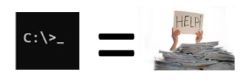
Marcosoftware84 non è affiliato o approvato da Microsoft Corporation, il software disponibile su questo sito è distribuito così com'è senza alcuna garanzia.
Assicuratevi di avere fatto il BackUP di tutti i dati importanti del computer dove utilizzerete il software di questo sito.
Io sono soltanto un appassionato programmatore dei sistemi operativi MS-Dos e Windows.
Questo sito è stato creato per chi vuole imparare a programmare i sistemi operativi della Microsoft come MS-Dos e Windows tramite le mie guide presenti sul sito.
Questo sito non utilizza cookie per profilare i vostri dati, ma viene utilizzato soltanto uno script in linguaggio PHP che rileva l'indirizzo IP pubblico della vostra connessione internet solo per scopo statistico e personale, i vostri dati non vengono divulgati o venduti a nessuno!
Se volete e se vi fa piacere potete comunicarmi il vostro nome o NickName inserendolo nel banner in cima alla pagina.
Se mi volete contattare potete scrivere nel form all'indirizzo https://account.marcosoft84.org/contattami.
Se volete contribuire ad ampliare l'archivio di file dell'Area Downloads donando al pubblico i programmi creati da voi, oppure in vostro possesso, potete farlo compilando il form al seguente indirizzo https://account.marcosoft84.org/inviami-file.
Questo sito nella maggior parte delle sue pagine (dove è possibile) mantiene la massima compatibilità con i sistemi operativi e le versioni dei browser forniti nell'Area Downloads per essere visualizzato correttamente con questi software.
Non è consentito l'uso illecito del contenuto di questo sito con lo scopo di: creare virus per infettare computer, costruire o inviare trojan, comprometterne il funzionamento dei sistemi operativi installati, ottenere contenuti sensibili degli utenti che utilizzano i computer d'epoca per farne profitto vendendoli a terze parti.
Marcosoftware84 non risponde in nessun caso di eventuali danni a persone o cose riconducibili all'uso illecito e scorretto dei contenuti di questo sito da parte degli utenti malintenzionati.
Questo sito è stato reso disponibile al pubblico il 23 Giugno 2023 alle ore 19:00.
L'ultimo aggiornamento è stato effettuato il 5 Agosto 2025 alle ore 16:20.